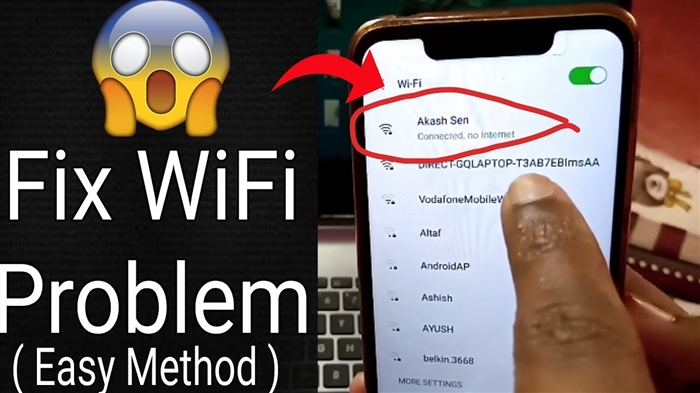कोई फर्क नहीं पड़ता कि हम कम गति और अस्थिर कनेक्शन काम के लिए ऑपरेटर इंटरटेलेकॉम को कैसे डांटते हैं (देखें लेख इंटरटेले इंटरनेट इंटरनेट गायब हो जाता है। क्या करना है?), यह यूक्रेन में सबसे बड़ा 3 जी कवरेज है। और ज्यादातर गांवों में, छोटे शहरों में जहां केबल इंटरनेट (प्रकाशिकी, एडीएसएल) को जोड़ना संभव नहीं है - इंटरटेलेकॉम एकमात्र विकल्प है।
इस लेख में, मैं एक मोबाइल वाई-फाई राउटर Huawei EC 5321u-1 और Huawei EC 5321u-2 (ये लगभग समान डिवाइस हैं) स्थापित करने की सभी बारीकियों पर विचार करना चाहता हूं, जो इंटरटेन्कॉम सेवाओं का उपयोग करने वालों में बहुत लोकप्रिय है। मैं आपको दिखाऊंगा कि पहला सेटअप कैसे करें, डिवाइस को सक्रिय करें, एक टैरिफ चुनें और इसके लिए भुगतान करें, अपने व्यक्तिगत खाते (ACCA) में पंजीकरण करें और अपने मोबाइल राउटर के वाई-फाई नेटवर्क को कॉन्फ़िगर करें।

Huawei EC 5321u-1/2 राउटर को दो तरीकों से खरीदा जा सकता है:
- इंटरटेलेकॉम शाखा में खरीद। वहां वे तुरंत आपके लिए सब कुछ सेट कर देंगे, आपको दिखाएगा कि इसका उपयोग कैसे करना है, आप एक टैरिफ का चयन करें, भुगतान करें, आदि।
- बॉक्सिंग समाधान। जब Huawei EC 5321u-1/2 बेचा जाता है, तो इसे तुरंत इंटरटेलेकॉम प्रदाता के तहत बंद कर दिया जाता है। आपको बस इसे सक्रिय करने की आवश्यकता है और आप इसका उपयोग कर सकते हैं। यह बॉक्सिंग समाधान है जिसे हम इस लेख में स्थापित करेंगे। जब से मैंने इसे खरीदा है।
एक नियम के रूप में, इंटरटेलेकॉम के अधिकांश ग्राहक साधारण यूएसबी मोडेम का उपयोग करते हैं, जो केवल कंप्यूटर या लैपटॉप से जुड़े होते हैं। लेकिन यह बहुत सुविधाजनक नहीं है, क्योंकि अन्य उपकरणों पर भी इंटरनेट की आवश्यकता है: फोन, टैबलेट, टीवी, आदि और एक मोबाइल वाई-फाई राउटर इस स्थिति में पूरी तरह से मदद करता है। यह 3 जी इंटरनेट को एक डेस्कटॉप कंप्यूटर पर केबल के माध्यम से, और वाई-फाई के माध्यम से लैपटॉप और मोबाइल उपकरणों पर द्विभाजित कर सकता है।
यदि आपके पास अब एक यूएसबी मॉडेम के माध्यम से इंटरनेट है जो वाई-फाई या लैपटॉप के साथ कंप्यूटर से जुड़ा है, तो आप निर्देशों के अनुसार इसे वितरित करने का प्रयास कर सकते हैं: यदि यूएसबी मॉडेम (3 जी / 4 जी) के माध्यम से लैपटॉप से वाई-फाई कैसे वितरित किया जाए।
Huawei EC 5321u-1/2 - अक्सर पूछे जाने वाले प्रश्न
मैंने देखा कि वे इस राउटर पर इंटरनेट पर कौन सी जानकारी देख रहे हैं, जो सबसे अधिक बार टिप्पणियों में पूछा जाता है, और सेटअप निर्देशों को लिखने से पहले, मैंने सबसे लोकप्रिय सवालों के जवाब देने का फैसला किया। यह जानकारी सभी के लिए उपयोगी होगी: जो केवल खरीदने की योजना बना रहे हैं, और जिन्होंने इस मोबाइल वाई-फाई राउटर को पहले ही खरीद लिया है।
- Huawei EC 5321u-1 और Huawei EC 5321u-2 में क्या अंतर है?मुझे इस मुद्दे पर कोई विशेष जानकारी कभी नहीं मिली। सबसे अधिक संभावना है, यह सिर्फ एक फर्मवेयर संस्करण, या एक हार्डवेयर संस्करण है। शायद सॉफ्टवेयर में, या हार्डवेयर में ही कुछ छोटे बदलाव हुए थे। लेकिन संक्षेप में, ये एक ही उपकरण हैं।
- क्या मैं अपने गांव, शहर इत्यादि में Huawei EC 5321u पकड़ूंगा। यह एक बहुत लोकप्रिय प्रश्न है। यह सब इस बात पर निर्भर करता है कि आपके पास इंटरटेलेकॉम कवरेज है या नहीं, यह कितना मजबूत है, बेस स्टेशन किस दूरी पर स्थित है, क्या राहत है, आदि यह जानने के लिए, इंटरटेलेकॉम वेबसाइट पर मानचित्र देखें। समर्थन को बुलाओ और पूछो। आपको बताया जाएगा कि बेस स्टेशन आपसे कितनी दूरी पर है।
एक विशिष्ट उत्तर देना मुश्किल है। लेकिन समीक्षाओं के अनुसार, हुआवई ईसी 5321u बेस स्टेशन से 5-7 किमी तक की दूरी पर सिग्नल को स्थिर रखने में सक्षम होगा। यदि दूरी अधिक है, तो संकेत बदतर होगा। यदि 10 किमी से अधिक है, तो सबसे अधिक संभावना है कि आपको एक बाहरी एंटीना स्थापित करने की आवश्यकता है (लेकिन आप इसे इस राउटर से कनेक्ट नहीं कर सकते हैं)। बेस स्टेशन तक मेरी दूरी लगभग 6-7 किमी है। एक संकेत है, लेकिन कमजोर। दो बार (नियंत्रण कक्ष में), राउटर पर संकेतक पीला है।
यदि बेस स्टेशन बहुत दूर है, तो आपको एक बाहरी एंटीना, एक नियमित यूएसबी मॉडेम और 3 जी / 4 जी के समर्थन के साथ एक नियमित रूटर की आवश्यकता है। - क्या एक बाहरी एंटीना को Huawei EC 5321u-1/2 से जोड़ा जा सकता है? नहीं। इस मोबाइल राउटर में बाहरी एंटीना के लिए कनेक्टर नहीं होता है, जिसके साथ आप सिग्नल को अच्छी तरह से बढ़ा सकते हैं। लेकिन एक सेवा कनेक्टर है जिससे ऐसा लगता है कि आप एंटीना कनेक्ट कर सकते हैं। आप संपर्क रहित एडाप्टर की कोशिश कर सकते हैं, जिसके बारे में मैंने लेख में संपर्क रहित एडाप्टर के साथ एक शक्तिशाली 24 डीबी सीडीएमए एंटीना स्थापित करने के बारे में लिखा था। या सिर्फ एक तार वाला सांप। अपने रिसेप्शन को बढ़ाने के तरीके पर इंटरनेट पर कई युक्तियां हैं।
- इंटरनेट स्पीड क्या होगी? गति इस बात पर निर्भर करती है कि सिग्नल स्तर पर बेस स्टेशन कितना भारी है, राउटर के संचालन का तरीका (Rev.A / Rev.B)। आप इंटरटेलेकॉम समर्थन से पूछ सकते हैं कि बेस स्टेशन के लिए औसत गति क्या है जिसे आप कनेक्ट करने की योजना बनाते हैं।
- Huawei EC 5321u के लिए ड्राइवर डाउनलोड करने के लिए कहाँ? वाई-फाई के माध्यम से इस डिवाइस से कनेक्ट करते समय, किसी भी ड्राइवर की आवश्यकता नहीं होती है। यदि आप इसे यूएसबी केबल के माध्यम से कंप्यूटर से जोड़ते हैं, तो एक "ड्राइव" दिखाई देगा, जिसमें से आपको जो कुछ भी आवश्यक है वह स्थापित है। कंप्यूटर इस राउटर को USB मॉडेम के रूप में नहीं, बल्कि एक नेटवर्क डिवाइस के रूप में देखता है। सीधे शब्दों में कहें, तो आपको ड्राइवरों को डाउनलोड करने की आवश्यकता नहीं है। सब कुछ वहाँ बस संभव के रूप में किया जाता है।
- फर्मवेयर और Huawei EC 5321u अनलॉक करें। क्या यह संभव है? चूंकि इस राउटर में एक सिम कार्ड स्लॉट है, इसलिए इसे विचार के अनुसार अन्य ऑपरेटरों के साथ उपयोग किया जा सकता है। लेकिन यह शुरू में बंद है, और इंटरटेलेकॉम से केवल "एम्बेडेड" संख्या के साथ काम करता है। इंटरनेट पर निर्देश हैं कि इस मोबाइल राउटर को कैसे अनलॉक किया जाए। ताकि वह सिम कार्ड के साथ और इंटरटेलेकॉम के साथ काम करे। मैंने परीक्षण नहीं किया है। सभी कार्य आप अपने जोखिम और जोखिम पर करते हैं!
- क्या मैं केबल के माध्यम से अपने कंप्यूटर से कनेक्ट कर सकता हूं? हाँ तुम कर सकते हो। USB द्वारा। लेकिन जैसा कि मैंने ऊपर लिखा था, कनेक्शन एक यूएसबी मॉडेम (डायलिंग और वह सब) के माध्यम से नहीं होगा, लेकिन एक नियमित नेटवर्क कनेक्शन की तरह (जैसे कि इंटरनेट एक नेटवर्क केबल के माध्यम से जुड़ा हुआ है)।
मैंने कार में इंटरनेट एक्सेस के लिए यह बॉक्सिंग समाधान खरीदा है, या जब किसी कारण से मुख्य इंटरनेट कनेक्शन काम नहीं कर रहा है। यह मेरा पतन है।
कनेक्ट और Huawei EC 5321u-1/2 को कॉन्फ़िगर करना
राउटर में बैटरी डालें, पावर बटन दबाएं और 3 सेकंड के लिए दबाए रखें। इसे चालू करना चाहिए (यदि यह चालू नहीं होता है, तो शक्ति कनेक्ट करें)। सभी संकेतक प्रकाश करेंगे, फिर केवल 3 जी नेटवर्क (लाल, पीला, हरा), वाई-फाई और बैटरी संकेतक रहेगा। थोड़ी देर के बाद, सभी संकेतक बंद हो जाएंगे और केवल बैटरी संकेतक फ्लैश होगा। सभी संकेतकों की स्थिति देखने के लिए, आपको एक बार पावर बटन दबाने की आवश्यकता है। यदि आप 3 सेकंड के लिए बटन दबाएंगे तो राउटर बंद हो जाएगा।
ध्यान दें! राउटर ऑनलाइन होना चाहिए। यानी कवरेज होना ही चाहिए। मोबाइल नेटवर्क संकेतक कम से कम पीला होना चाहिए। आदर्श रूप से हरा।

सिग्नल की ताकत देखने के लिए, पावर बटन दबाएं
शामिल। अगला, हमें एक डिवाइस को Huawei EC 5321u से कनेक्ट करना होगा, जिससे हम पहला सेटअप और सक्रियण करेंगे। बेशक, लैपटॉप या पीसी का उपयोग करना बेहतर है। यह अधिक आरामदायक है। लेकिन आप इसे फोन या टैबलेट से सेट कर सकते हैं।
आपको मोबाइल राउटर से कनेक्ट करना होगा:
यदि राउटर की सेटिंग वाला पृष्ठ स्वचालित रूप से खुलता है, तो हम इसे अभी तक नहीं छूते हैं और वहां कुछ भी नहीं बदलते हैं।
सेटिंग शुरू करने के लिए, हमें किसी भी ब्राउज़र को खोलना होगा और साइट पर जाना होगाintertelecom.ua... सक्रियण पृष्ठ स्वतः खुल जाएगा। हम निर्देशों को ध्यान से पढ़ते हैं और उनका पालन करते हैं।

हम अपने लिए टैरिफ चुनते हैं। जैसे ही आप जाते हैं, या मासिक भुगतान करें। अब तक मैंने सबसे सरल टैरिफ चुना है - "इंटरनेट 44"। कृपया ध्यान दें कि "दिन के लिए सुपर 3 जी सेवा, मानक" के सामने एक चेक मार्क है। प्रश्न चिह्न पर होवर करें और नियम और शर्तें पढ़ें। सबसे अधिक संभावना है, आपको इस सेवा की आवश्यकता नहीं है।

इसके अलावा आप अतिरिक्त सेवाओं और अपने टैरिफ के बारे में जानकारी देखेंगे। भुगतान की जाने वाली राशि का संकेत दिया जाएगा। हम जांच करते हैं और सहमत होते हैं।

एक संदेश दिखाई देगा कि आपको अपना खाता फिर से भरना होगा। एक पेज खुल जाएगा, जहां आपको प्रस्तावित विकल्पों में से एक का चयन करना होगा और अपना खाता फिर से भरना होगा। आपके इंटरटेलेकॉम नंबर को भी इंगित किया जाएगा, जिसे आपको पुनः भरने पर उपयोग करने की आवश्यकता है। केवल आपको इसे "380" के साथ इंगित करने की आवश्यकता है।

आपका नंबर "डिजिटल आईडी" बॉक्स पर भी दर्शाया गया है।

भुगतान विधि चुनें और अपना खाता ऊपर करें। सफल टॉप-अप के बाद, Huawei EC 5321u-1/2 राउटर को बंद करें। मैंने इसे लगभग 5 मिनट के बाद चालू कर दिया और इंटरनेट पहले से ही काम कर रहा था। पीला इंटरनेट एक्सेस आइकन गायब हो गया है। सक्रियण की प्रक्रिया पूरी हो गई है।
सिद्धांत रूप में, आप पहले से ही इंटरनेट का उपयोग कर सकते हैं। लेकिन मैं आपको दिखाऊंगा कि कैसे एसीसीए के साथ पंजीकरण करना है और कुछ मॉडेम सेटिंग्स करना है।
अपने इंटरटेलेकॉम (ACCA) के व्यक्तिगत खाते में पंजीकरण कैसे करें?
यह एक वैकल्पिक प्रक्रिया है। लेकिन आपके व्यक्तिगत खाते में, आप शेष ट्रैफ़िक के आंकड़े देख सकते हैं, शेष राशि देख सकते हैं, खाते की भरपाई कर सकते हैं, टैरिफ़ बदल सकते हैं, आदि यह बहुत सुविधाजनक है।
साइट पर जाएंintertelecom.ua और "मेरा खाता" लिंक पर शीर्ष पर क्लिक करें। "रजिस्टर" लिंक पर क्लिक करें।

अपने सब्सक्राइबर नंबर को इंगित करें (जो मोबाइल राउटर के साथ बॉक्स में, या कनेक्शन अनुबंध में इंगित किया गया है)। साथ आओ और एक पासवर्ड दो बार दर्ज करें, जिसका उपयोग भविष्य में आपके व्यक्तिगत खाते तक पहुंचने के लिए किया जाएगा। अपना ईमेल दर्ज करें। "रजिस्टर" बटन पर क्लिक करें।

सफल पंजीकरण के बारे में संदेश के बाद, आप अपना नंबर और पासवर्ड निर्दिष्ट करके ACCA प्रणाली में लॉग इन कर सकते हैं। आपके नंबर पर सारी जानकारी होगी।
Huawei EC 5321u राउटर के ऑपरेशन मोड और वाई-फाई नेटवर्क को कॉन्फ़िगर करना
Huawei EC 5321u की सेटिंग्स को खोलने के लिए, आपको इसे (वाई-फाई या केबल के माध्यम से) कनेक्ट करने की आवश्यकता है, और ब्राउज़र में पते पर जाएं 192.168.1.1, या 192.168.8.1
मुख्य पृष्ठ सिग्नल स्तर, वर्तमान कनेक्शन और जुड़े उपकरणों के बारे में जानकारी दिखाएगा। पृष्ठ के शीर्ष पर, आप भाषा को रूसी या यूक्रेनी में बदल सकते हैं।

"सेटिंग" अनुभाग पर जाएं। आपको एक उपयोगकर्ता नाम और पासवर्ड प्रदान करना होगा। फैक्टरी प्रशासन और व्यवस्थापक।

सेटिंग्स में, "डायलिंग" - "प्रोफ़ाइल प्रबंधन" अनुभाग में, आप प्रोफ़ाइल को बदल सकते हैं। उनमें से दो हैं: "आईटी" और "3G_TURBO"। मुझे अभी भी समझ नहीं आया कि प्रोफ़ाइल क्या प्रभावित करती है। 14.7 एमबीपीएस तक की गति पर इंटरनेट एक्सेस के लिए "3G_TURBO"?

और "नेटवर्क सेटिंग्स" टैब पर, निर्देशों के अनुसार (जिसमें शामिल है), आप Rev.A / Rev.B ऑपरेटिंग मोड को बदल सकते हैं। लेकिन यह आइटम मेरे लिए बिल्कुल भी उपलब्ध नहीं है। संभवतः बुरा संकेत।

यदि आप उन्हें बदलते हैं तो अपनी सेटिंग्स को सहेजना याद रखें।
वायरलेस नेटवर्क (WLAN) स्थापित करना
नियंत्रण कक्ष में, WLAN टैब पर, आप वाई-फाई नेटवर्क का नाम और पासवर्ड बदल सकते हैं। मैं आपको याद दिलाता हूं कि कारखाने के डिफॉल्ट सेट होते हैं, जिन्हें कवर के तहत संकेत दिया गया है।
"WLAN" - "मूल सेटिंग्स" में, आप एक अलग नेटवर्क नाम (SSID) और पासवर्ड (WPA कुंजी) सेट कर सकते हैं।

यदि आप नाम और / या पासवर्ड बदलते हैं, तो आपको अपने उपकरणों को नेटवर्क से फिर से कनेक्ट करना होगा।
अपना मोबाइल वाई-फाई राउटर रीसेट करना
यदि आप वाई-फाई पासवर्ड भूल जाते हैं, तो सेटिंग्स में प्रवेश नहीं कर सकते हैं, कुछ मापदंडों को बदल सकते हैं, जिसके बाद इंटरनेट काम करना बंद कर देता है, या वाई-फाई नेटवर्क - आप हमेशा सेटिंग्स को फ़ैक्टरी सेटिंग्स पर रीसेट कर सकते हैं।
आप रीसेट बटन का उपयोग करके Huawei EC 5321u-2 को रीसेट कर सकते हैं। राउटर चालू करें और कवर को हटा दें। कुछ तेज के साथ रीसेट बटन दबाएं और इसे 3 सेकंड के लिए दबाए रखें।

सभी संकेतक प्रकाश करेंगे और राउटर रिबूट होगा। सेटिंग्स फैक्ट्री डिफॉल्ट्स पर रीसेट हो जाएंगी।
निष्कर्ष
राउटर सामान्य है, मुझे यह पसंद आया। सेटअप और सक्रियण प्रक्रिया यथासंभव सरल है। यह डिवाइस अच्छी तरह से कई उपकरणों के लिए इंटरनेट के वितरण के साथ सामना कर सकता है। मैंने अभी तक इसका परीक्षण नहीं किया है, लेकिन वे लिखते हैं कि बैटरी अच्छी तरह से रखती है।
नेटवर्क एक नियमित यूएसबी मॉडेम (ऐन्टेना के बिना) की तुलना में बहुत बेहतर पकड़ता है, जो मेरे पास भी है। यह निश्चित रूप से अफ़सोस की बात है, कि इसमें बाहरी एंटीना के लिए कनेक्टर नहीं है। इस वजह से, कई को इस उपकरण को छोड़ना पड़ता है।
मैं टिप्पणियों में Huawei ईसी 5321u पर आपकी प्रतिक्रिया का इंतजार कर रहा हूं। यह इंटरटेलेकॉम के साथ कैसे काम करता है, गति, स्थिरता क्या है? यदि आपने किसी तरह सिग्नल को बढ़ाया, तो आप इसके बारे में लिख सकते हैं। मुझे लगता है कि यह जानकारी कई लोगों के लिए उपयोगी होगी। सौभाग्य!